このたびは、「Samsung SSD 830 11DAYS REVIEW!」に選出いただき、誠にありがとうございます。
今回のレビューでの意気込みは
「6Gbps対応ノートでOSのインストールがどれだけ高速に終われるか、起動が速いか、換装&インストールレビューします。」
ということで、早速レビューさせて頂きます!
今回レビューさせて頂く、Samsung SSD 830は
・2.5インチHDD型ノート用キット
・256GB
・6Gbps対応3コアコントローラー採用
・コントローラーキャッシュ256MB
・Toggle DDR NAND採用
・Trimサポート
・GC(Garbage Collection)対応
・SMART対応
・シーケンシャルリード:MAX500MB/s
・シーケンシャルライト:MAX400MB/s
・ランダムリード:MAX80,000IOPS
と、現行製品の中でも上位クラスの性能を秘めています。
1.【外観/中身レビュー】
パッケージはしっかりした装丁の箱でできています。
出来が良いです。高級感がありますね。
裏面にはスペックと説明、側面は実機をイメージした側面がプリントされています。
中を開けると、黒い筐体にメーカーロゴがキラリと光るデザインのSSDが出てきます。
なかなか良い出来ですね。左下のオレンジ部分は容量が記載されています。
SSDは7mm厚で、通常の9.5mm厚では無いのでスペーサーが付属しています。
薄いせいで問題があるPCでは、使用すると良いと思います。
旧SDDと比較。デザインも洗練されてとても良いですね。
組み込んだら見えないところですが満足させてくれます。
SSDを取り出していくと、パッケージが出てきます。
何かによく似てますw
中をチェックすると、マニュアル、ユーティリティーCD、NortonGHOSTが出てきます。
NortonのCDの裏にはプロダクトキーが書いてあるので、忘れずにメモしておきましょう。
添付されているNortonは英語版ですが、日本公式代理店のITGMarketing様のサポートページにて日本語NortonGHOSTをダウンロードすることが可能です。
【ITGM】サポートページ
先にダウンロードしておきましょう。プロダクトキーは添付の物がそのまま使えます。
さらに取り外していくと、USBアダプターが納められています。
これでノートPCの中身を移行、交換しろということですね。
やはり、アダプタが付いているとやりやすくて良いです。
2.【移行インストール】
早速、現環境を移行してみます。色々インストールしたHDD環境なので、効果は色々期待できます。
早速ITGMarketing様からダウンロードした日本語Nortonをインストールします。
早速、アプリケーションを立ち上げて、移行をしましょう。
と、ここで一つ注意。
Windows7では先頭にブートパーティションが作られるため移行するのは2パーティションになりますが、Nortonでは同時に移行できません。
一度、ブートパーティションを移行してから、Windowsパーティションを移行しましょう。
なお、Windowsパーティションを移行するとき、RAMディスクソフトのRamPhantomがあると移行できませんでした。一端削除しておきましょう。
では、SSDをUSBアダプタに繋ぎ、パソコンに接続しましょう。
さて、Norton GHOSTを立ち上げるといきなり×が出てきますが、バックアップソフト故にバックアップ設定をしないとこうなります。今回は無視して移行をします。
【ツール】アイコンを選択してから、「ハードディスクドライブをコピー」で、USB接続したSSDにコピーします。
ウィザードが始まるので進めていきます。
まず先にブートパーティションをコピーするので、右上の「隠しドライブを表示」にチェックを入れて表示させます。それからドライブを選択し、次へ進めます。
コピー先は未割り当てのドライブです。分かりづらいですが、間違えないようにしましょう。
コピーオプションはブートパーティションなので特殊です。
・ドライブをアクティブ
・MBRをコピー
・基本パーティション
・ドライブ文字なし
で次へ進めます。
コピーが終わったら、次はWindowsパーティションを同じ要領でコピーします。
コピーオプションは、
・基本パーティション
以外特にチェックする必要はありません。次へ進めましょう。
移行にはUSB2.0経由で行うため、容量が多ければそれだけ時間がかかります。
移行が始まったら後はゆっくりして待ちましょう。
3.【換装開始】
EPSONのNJ5500Eは裏面のカバーを外すだけで簡単にアクセスが可能です。
早速見ていきましょう。
裏面のネジを6カ所、カバーとなっている部分の物を外します。
外すと、メモリやHDDの他の部分がアクセスできるようになります。
黒いタブを引っ張るとマウンタと一緒に簡単に外れるので、サッと交換して元に戻しましょう。
4.【換装結果とベンチ】
換装後、Windowsの起動時間比較とSSDのベンチマークとCrystalDiskInfoを取得しました。
Windows起動時間は、
HDD:110秒
830:40秒
と、圧倒的大差で短くなりました。いや、もうこれからは起動ドライブはSSDにするしか無いんじゃないかな。
CrystalDiskInfoでは書き込み量ほか、色々な情報が見れます。
ベンチマークは以下の通り。
5.【Windowsのインストール】
換装ができたということで、次はクリーンインストールを試してみます。
一体、Windows7のインストールはどれだけのスピードで終わるんでしょうか。
最強の仮想CDツール、UMA-ISO2を使ってインストールします。
そしてベンチ結果です。
んー、再インストールすると移行時に比べて早くなり、公称値並のスピードになりますね。
調べてみると、元々のデバイス認識状態
今回のデバイス認識状態
ということで、デバイスの認識状態によってスピード、NCQの効きが変わるようです・・・・。
もし、Mobile Express Chipsetになっていたら、AHCIコントローラーのドライバを変えてみるとスピードアップするかもしれません。
デバイスドライバの更新で、「コンピューターを参照してドライバーソフトウェアを検索します」→「コンピューター上のデバイスドライバーの一覧から選択します」で変更します。
これでばっちりですね。
6.【付属ツール】
もう一枚のCDには、Samsung SSD MagicianというSSD用ツールが付いています。
・システム情報表示
・ベンチマーク
・パフォーマンスオプティマイゼーション
(ツールでTrim/ガベージコレクションを行います。)
・OSオプティマイゼーション
(WinVista/7のプリフェッチ機能のオフなど、SSD環境に最適化します。)
・FWアップデート
・セキュアイレース
(完全消去)
・OverProvisioning
フラッシュの容量に対する予備領域の確保を行ってくれます。
これにより、ウェアレベリング/ガベージコレクションの効率化がなされます。
・DiskClone
以上のことが行える、便利なメンテナンスツールです。
ここまでのサポートがされているツールはなかなか無いので、このツールが使える、ということのためにこのSSDを購入しても良いかもしれません。
7.【総括】
今回、ノートPC用換装キットが届き、換装を試してみましたが、USBアダプタと簡単に使えるソフトが付いていることで非常に簡単に移行ができました。
注意点としては、プリインストールOSの移行をする場合、SATAコントローラーのドライバがスピードを活かす物で無い場合思ったほどのスピードが出ない場合があります。
ドライバを最適な物にすることでシーケンシャルアクセスもランダムアクセスも非常に高速になることが確認できました。また、エクスペリエンスインデックスでは単体で7.9をたたき出すなど、申し分ありません。
専用ツールも特筆に値します。別のPCにも是非組み込みたいですね!
SSDプラス仮想CDツールでWindows7のインストールが11分32秒で終わるというのも昔からは考えられません。
とてもお勧めです!

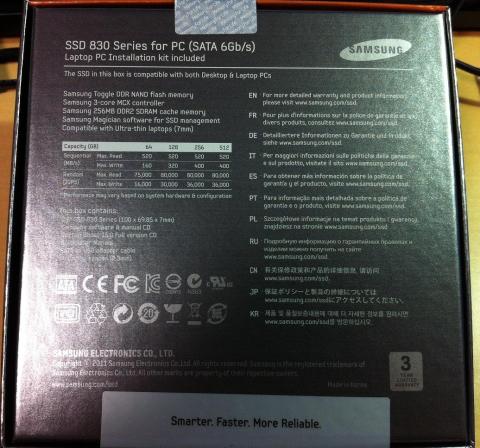




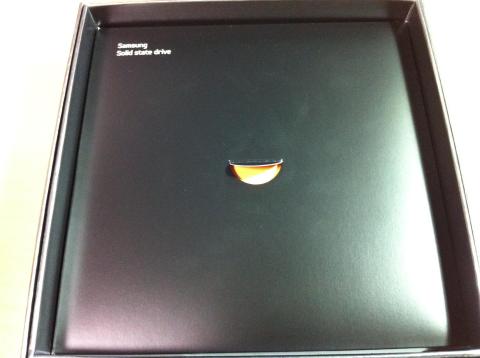
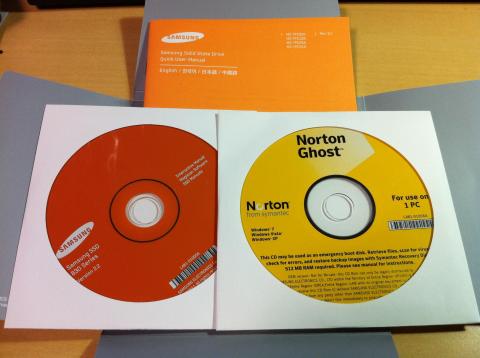
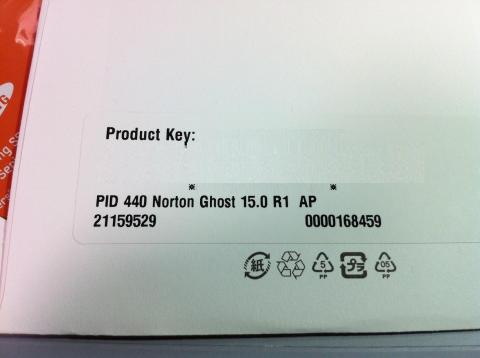


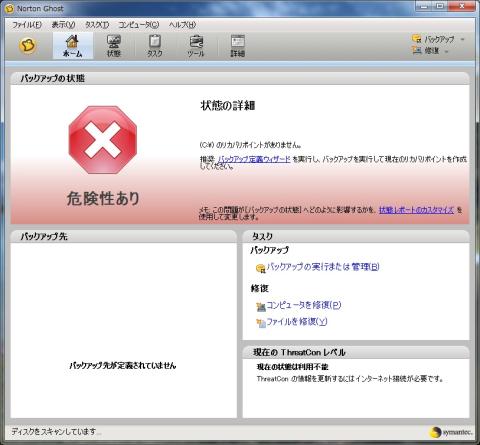
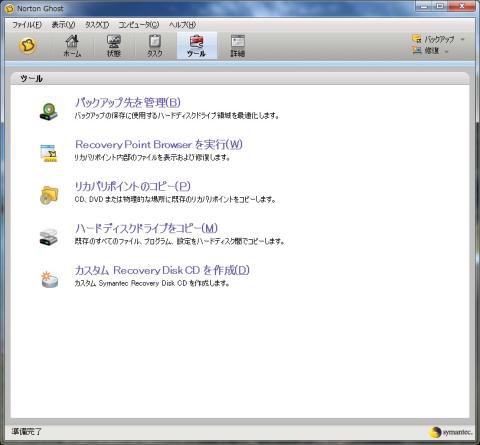
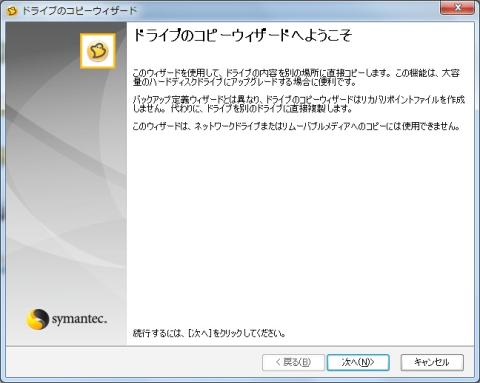


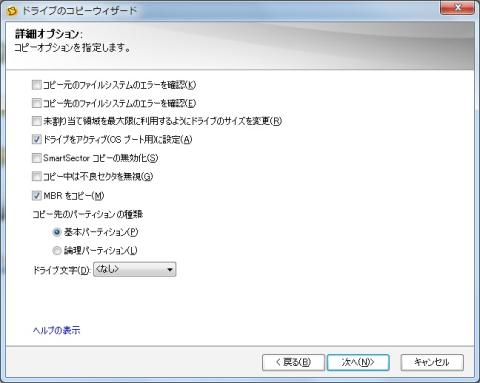



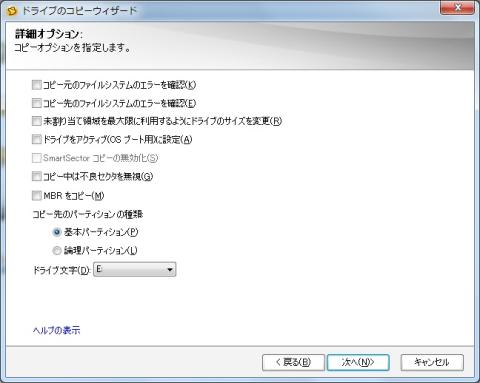
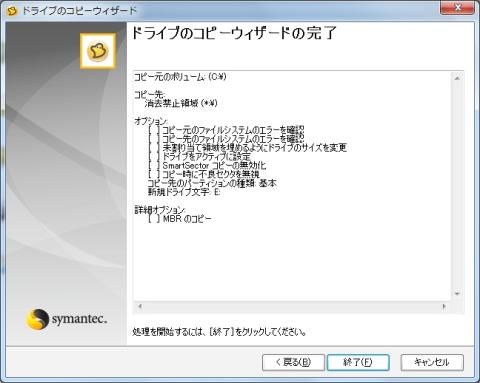
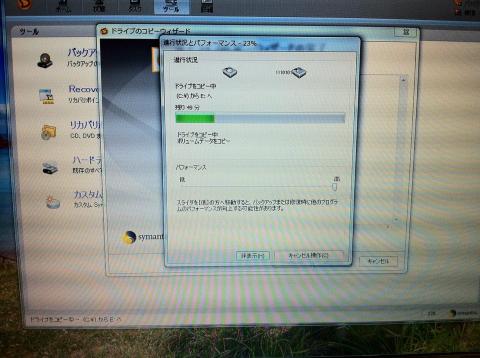











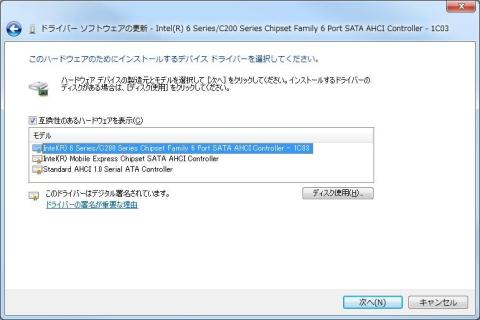
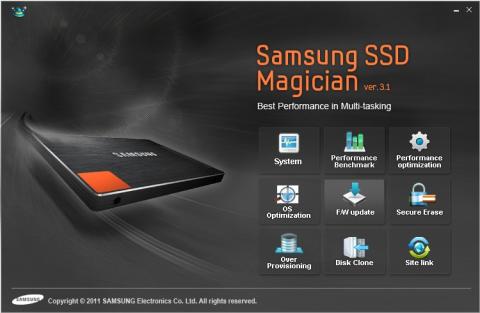
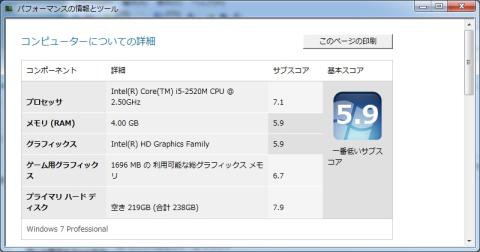
ファズさん
2012/06/12
本当に今回のサムスンのSSDはデザインが良いですね♪
リーダーさん
2012/06/12
和屋さんところもエクスペリエンスインデックス7.9でましたか!
気持ちいいですねーー!
bibirikotetuさん
2012/06/12
デバイス認識の状態で速度が変わってしまうのは要チェックですね~
ノートならではのコツ(?)といったところですかね。
和屋さん
2012/06/12
ありがとうございます。
今回のはかっこよくて良いですね!
>>リーダーさん
ありがとうございます。
普通に7.9出てくれますから、最初のSSDとしてもお勧めできますね。
確かに気持ちいいですw
>>bibirikotetuさん
ありがとうございます。
今まではMicrosoftのAHCIドライバかIntelのドライバか、程度だと思っていたのですが、MobileExpressは盲点でした。
今回見るまで気付きませんでしたよ・・・。
ここを何とかすれば、ばっちりSSDを活かせるのでやらない手はないですね。
harmankardonさん
2012/06/12
ノートでもこれだけでれば,大満足ですね.
Samsung SSD Magicianって,なかなか優れもののようです.
トータルコストを考えると,いいですね.
気になることが,一つ.
写真解像度がいいので,バーコード読めてしまいます.
大丈夫ですか.
和屋さん
2012/06/12
大丈夫じゃ無い。大問題だw
指摘ありがとうございます。スマホ大全盛な今、簡単に読めちゃいますね。バーコードは盲点だった・・・。